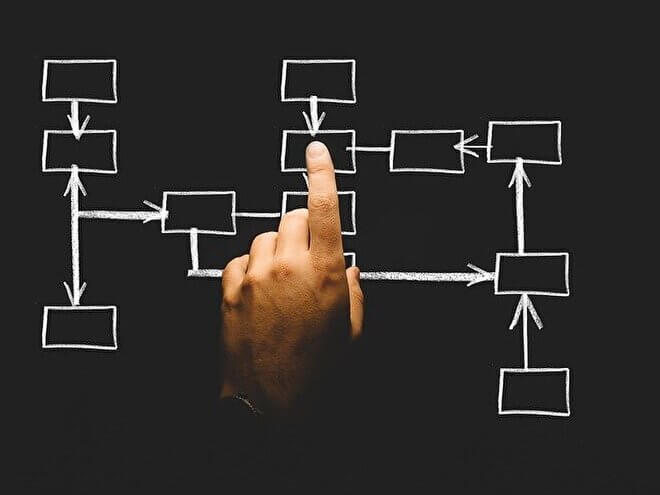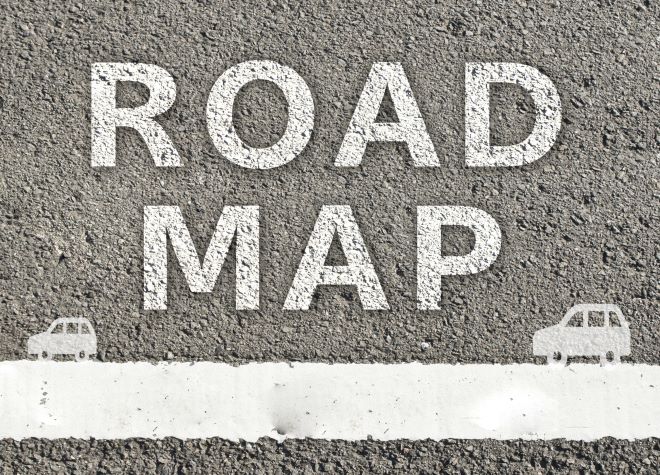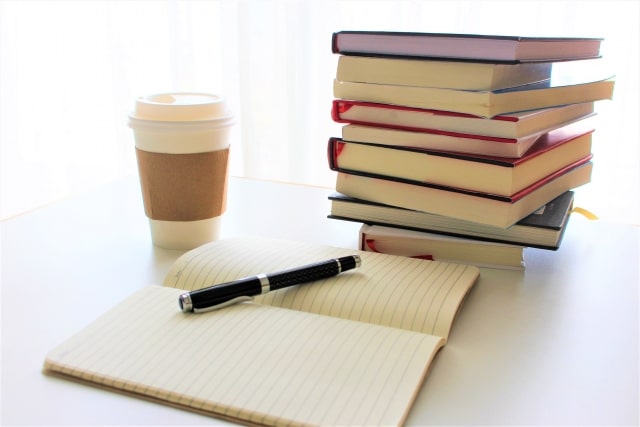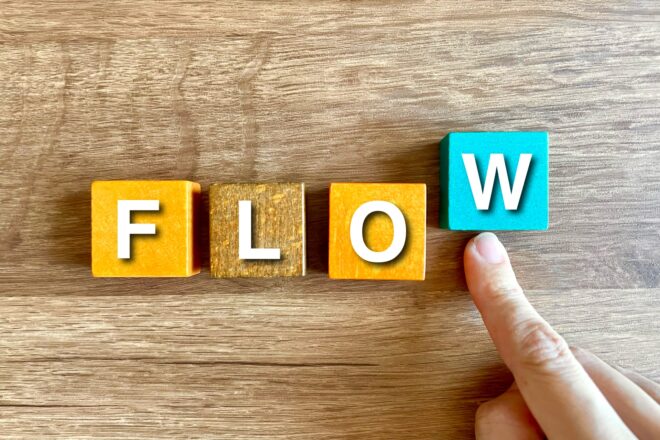
「フローチャートの作り方やルールを知りたい」
「見やすいフローチャートを作るポイントがあれば知りたい」
このような悩みをお持ちではないでしょうか。
フローチャートはプロジェクトや書類申請などの業務プロセスを示す図で、作成により業務フローが直感的に把握できる、関係者に共有しやすくなる、などのメリットがあります。
しかし、誰もが見やすいフローチャートを作成するには作成ルールやポイントを守ることが重要です。
この記事では、フローチャートを作成するためのルールや、見やすいフローチャートを作るためのポイントについて解説します。
フローチャートとは

フローチャートは、プロジェクトや書類申請といった業務プロセスを、図記号と矢印を用いて示す図です。
フローチャートの利用で得られる主な効果は次の2点です。
- 図式化によりフロー全体を直感的に把握できる
- 各関係者に共有しやすくなる
フローチャートの作成により、業務の流れを図式的に表現し、全体を直感的に把握できるため、効率的な業務が可能になることにくわえ、ミスの防止や問題点の発見・改善にもつながります
また、フローチャートを用いれば、多くの関係者が関わるような複雑なプロセスであっても正確に伝えられるため、コミュニケーションツールとしても役立ちます。
フローチャートを利用するメリット

フローチャートは、分岐・並列処理・繰り返しなど複雑な手順がある場合でも、視覚的な図示により明確にできるというメリットがあります。
これにより、作業全体の全体像や流れを直感的に理解しやすくなります。
また、手順を示すマニュアルやチェックリストのような方法よりも迅速に作成できるため、業務効率化にも役立ちます。
さらに、チェック漏れを防いでリスクを回避できます。
これは、フローチャートによって作業手順や業務フローを詳細に記述することで、問題点を見つけやすくなるためです。
フローチャート作成時のルール

フローチャートを作成する際の基本的なルールは次の通りです。
- 時系列に沿って左から右・上から下へ要素を配置する
- 図記号が重ならないよう一定の間隔を設ける
- 分類にあわせた図記号を使用する
- テキストを用いる際はできる限り簡潔に記載する
上記の4つ以外にもルールはありますが、使用する図やフローチャートの目的によって変わる場合もあります。
また、必ずしもルールとして決められてはいませんが、フォーマットを統一する、極力1ページに収めるなど、各関係者が見やすい図となるよう意識して作成しましょう。
フローチャートでよく使われる図記号

ここでは、フローチャートでよく使われる図記号とそれぞれの意味について解説します。
1.端子
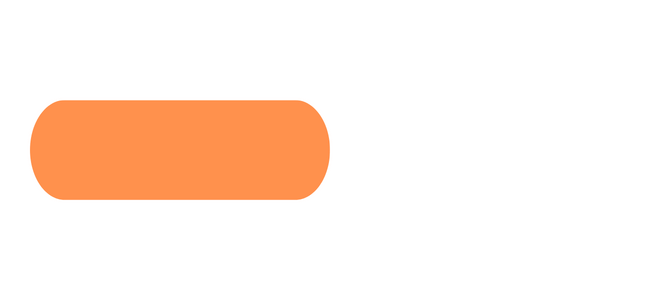
端子は角のない四角の図記号で、開始や終了を表す図記号です。
フローチャートの開始と終了に必ず配置する必要があります。
2.処理
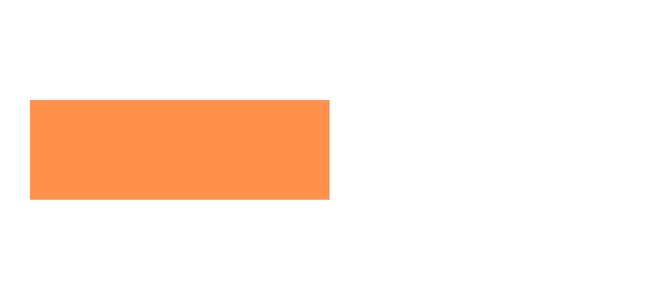
処理は四角の図記号で、フローチャートにおける一般的な作業や処理、手続きを表す図記号です。
1つの記号に複数の処理があると、わかりづらくなるため、基本的には1つの記号に1つの処理を記載します。
3.判断

判断は、ひし形の図記号で「はい/いいえ」や複数の選択肢に分ける場合に使用される図記号です。
図の角からそれぞれの判断先へ線をつなげます。
判断先へつながる線の付近に「はい」や「いいえ」などの判断基準の併記も必要です。
4.ループ
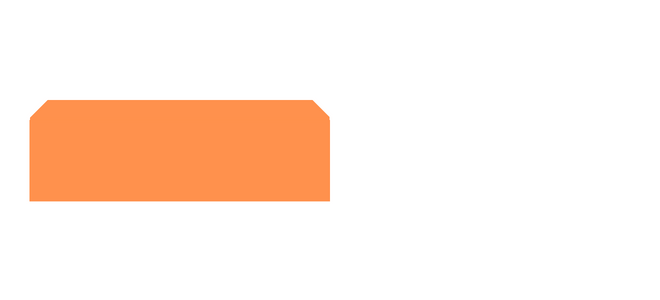
ループは、四角形の角を2つ取ったような形の図記号で、繰り返して何度も行う処理や作業がある場合に使用される図記号です。
ループの始まりと終わりに、終了条件とループ名を記載したボックスを2つ配置し、ボックスの間に処理を挟みます。
5.書類
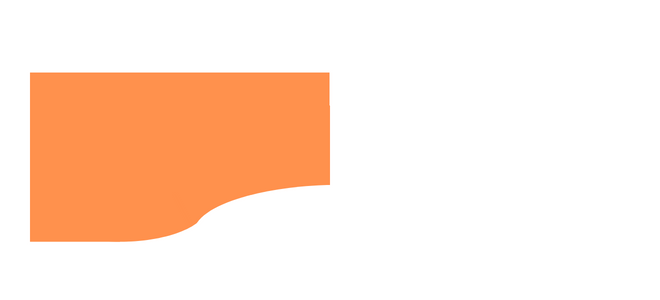
書類は、請求書や発注書などの書類を表す図記号です。
処理に伴い書類が発生する際は処理記号と重ねて使用します。
また、1つの処理で複数の書類が発生する場合は「複数書類」記号を使用します。
6.データ・入出力
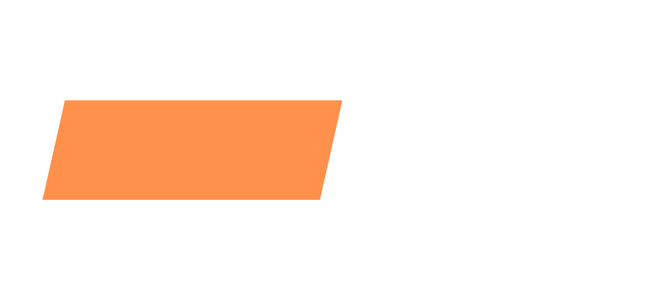
データ・入出力は、平行四辺形の形をしており、データやファイルの入出力をおこなう際に使用される図記号です。
7.データベース
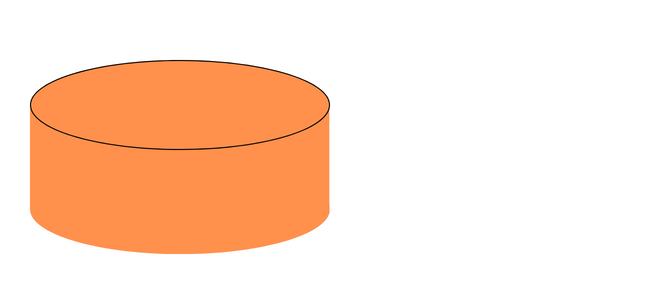
データベースは、円柱の図記号で、業務システムやデータベースへの入出力や保存をする際に使用する図記号です。
使用するシステムやデータベースが複数ある場合は、名称も併記する場合もあります。
8.定義済み処理

定義済み処理は、別のフローチャートで定義されている処理を利用する際の図記号です。
9.結合子
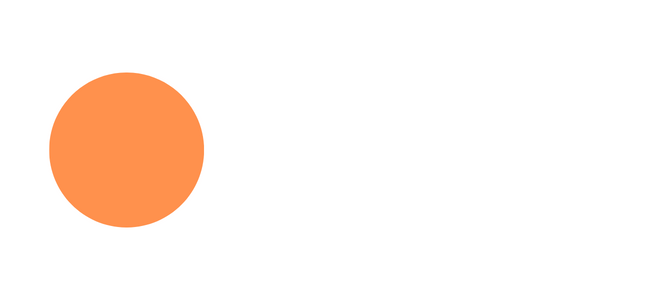
結合子は丸型の図記号で、同じフローチャート内で別処理へと移動させる場合に利用します。
代表的なフローチャートの型

ここでは、フローチャートでよく使われる代表的な以下の型について解説します。
- 順次構造
- 分岐構造
- 反復構造
詳しく見ていきましょう。
順次構造
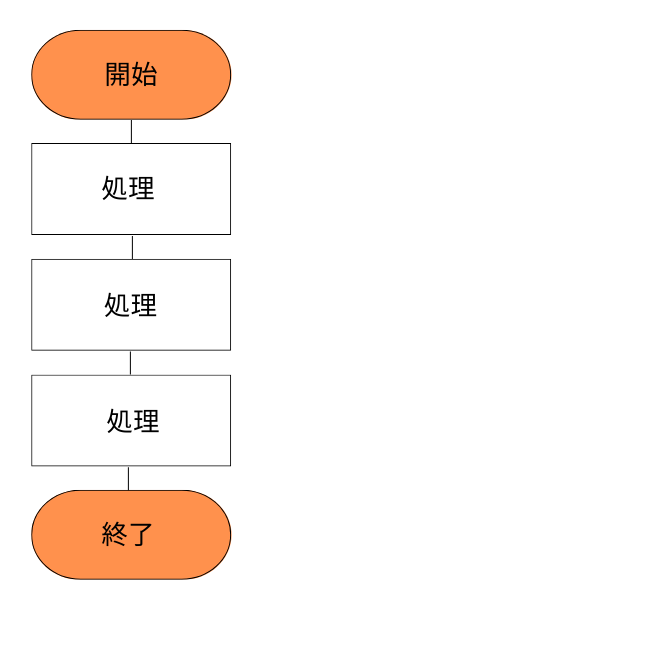
順次構造は、流れや手順が順番どおりに実行される構造です。
1番上の「スタート・開始」から一番下の「ゴール・終了」へ向けて順番に処理が記載されているシンプルな構造です。
分岐構造
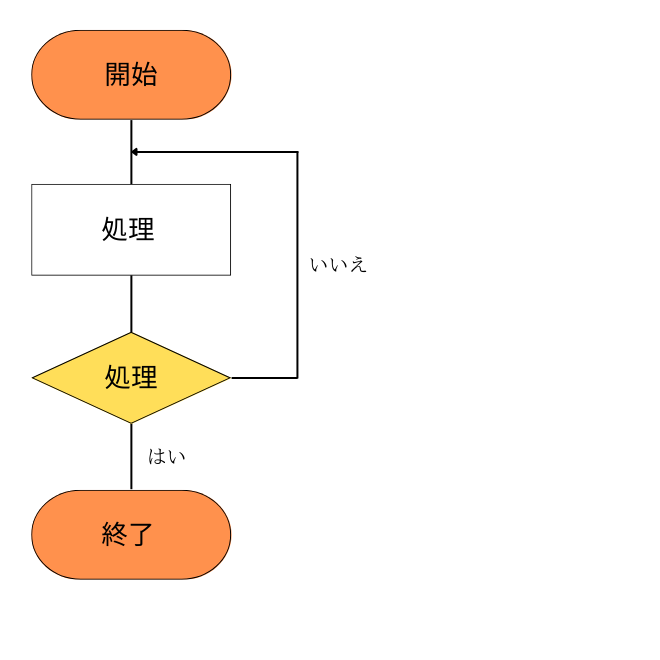
分岐構造は「判断」の記号が使用され、条件によって流れが分岐する構造です。
分岐が発生するまでは、順次構造と同様に進み判断が発生する箇所で、それぞれの条件にあわせて異なる処理を実行するという流れになります。
反復構造
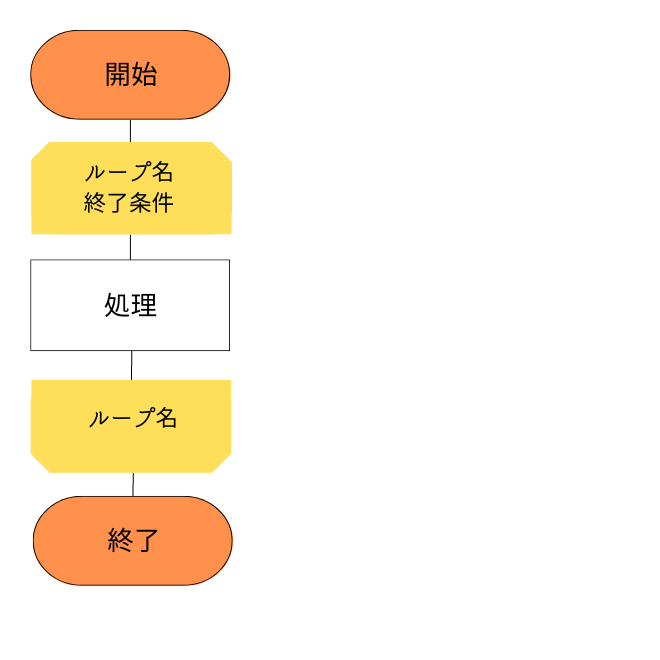
反復構造は、繰り返して処理する必要のある処理が含まれている構造です。
フローチャートの作り方
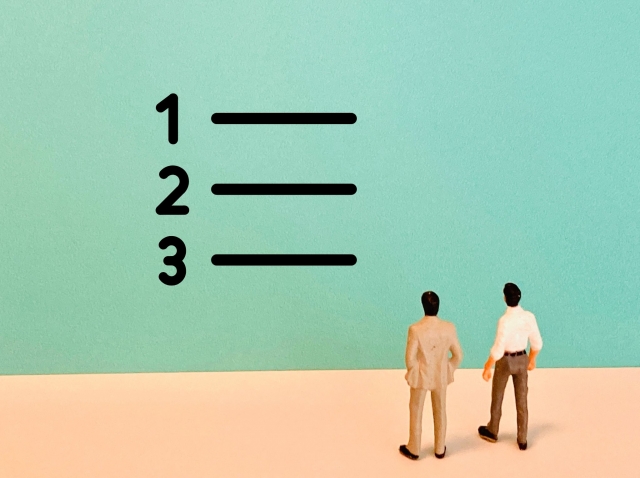
ここでは、フローチャートの作り方について次の手順で解説します。
- 工程の洗い出し
- ルールに沿って工程を配置する
- 工程の内容にあわせて記号を変更する
詳しく見ていきましょう。
1.工程の洗い出し
まず、フローチャートを作成する手順で必要となる処理をすべてリストアップし、それらを実行するために必要な条件や入力、出力などを明確にします。
これにより、どのような処理が必要か、どのような入力や出力が必要かを把握できます。
洗い出しの段階では、ルールや図記号などの構成条件は考慮せず、抜け洩れなく処理をリストアップすることに重点をおきましょう。
2.ルールに沿って工程を配置する
洗い出しが完了したら、次は工程の配置です。
「時系列に沿って左上から右下へ配置」や「図記号が重ならないよう一定の間隔を設ける」などのフローチャート作成のルールに沿って工程を適切に配置しましょう。
3.工程の内容にあわせて記号を変更する
最後は工程の内容にあわせて「処理」や「判断」などの図記号へ変更します。
図記号は、上記で解説した以外にもあり、また所属先によっては独自の使い方をしているケースもあるので注意が必要です。
見やすいフローチャートを作成するポイント

フローチャートは、関係者に業務の手順を共有するのが作成目的の1つです。
そのため、たとえルールどおりに作成していても、見にくいフローチャートであった場合、その役割を果たせません。
ここでは、見やすいフローチャートを作成するポイントを次の2つ紹介します。
- フォーマットを統一する
- 粒度を小さくしすぎない
詳しく見ていきましょう。
1.フォーマットを統一する
フローチャートには、決まった記号やルールがありますが、それだけではなく、フォントや線の太さ、色などのフォーマットの統一も重要です。
特に、複数人で1つのフローチャートを作成する場合、作成者ごとに色や形式が異なってしまい、見づらくなる可能性が高くなります。
このような事態を防ぐため、フォントや使用する色などに関するルールを設定し、デザインを統一しましょう。
2.粒度を小さくしすぎない
フローチャートを作成する際に各工程の粒度が小さすぎると、フローチャートが複雑かつ膨大になり、見にくくなってしまいます。
また、反対に粒度が大きすぎても、何をすればよいかわからず、フローチャートにした意味がありません。
そのため、見やすいフローチャートを作成するためには、工程の粒度を適切に設定することが大切です。
粒度を適切に設定するには、次の点に留意するとよいでしょう。
- 担当者が変わるタイミングで次の工程にする
- 入力や確認をする対象のデータ・帳票が変わるタイミングで次の工程にする
- 上記に該当せず一連の流れで処理できる工程はまとめる
以上が、フローチャートを見やすくするための方法です。他にも、分岐やループの数を抑える、必要のない工程を省くなど、工夫することで、よりわかりやすいフローチャートを作成できます。
フローチャートのように可視化できるツール「Lychee Redmine」の紹介
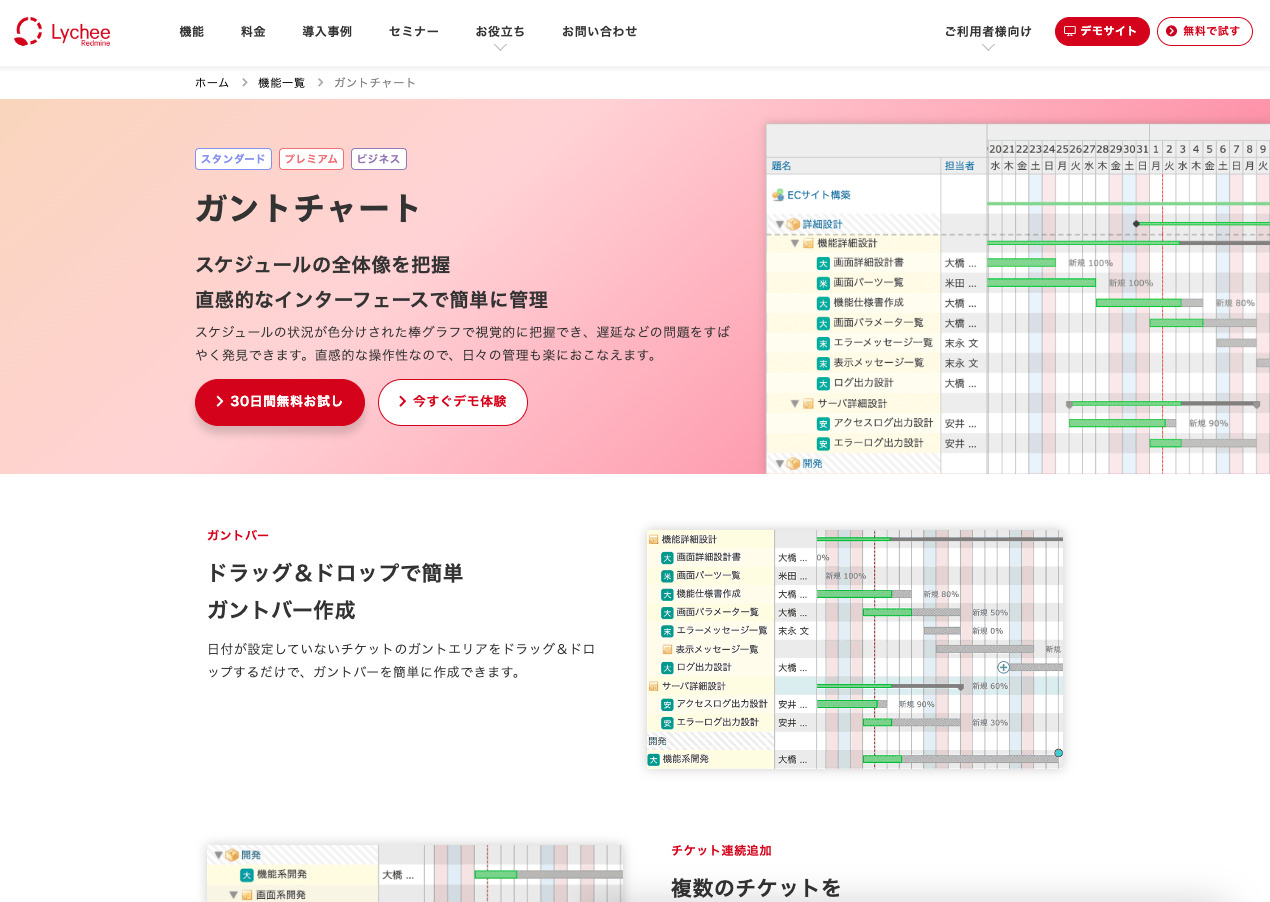
Lychee Redmineは7,000社以上の導入実績を持つプロジェクト管理ツールです。
カンバン機能やガントチャート機能をはじめ、プロジェクト管理に必要な機能だけでなく、あると嬉しい機能も豊富に備えているため、どのような規模のプロジェクトにも対応できる点が特徴です。
多機能なため、操作が複雑に思われるかもしれませんが、直感的な操作ができるため、システムの操作に不安がある方でも問題なく利用できます。
また、ガントチャート機能を用いれば、プロジェクト全体をフローチャートと同じように、ひと目で全体像を把握できます。
さらに、Lychee Redmineはクラウドでも利用できるため、プロジェクトの進捗状況や調整・変更などの迅速な共有が可能です。
フリープランは基本機能(ワークフロー・通知設定・ファイル共有・Wiki)とカンバン機能の限定された機能しか利用できませんが、有料プランはガントチャートをはじめすべての機能が利用できます。
有料プランは30日間の無料トライアル期間を提供しています。無料期間終了後も自動課金されることもないためリスクなく始められ、その価値を実感できるはずです。
| プラン | 月額料金 | 利用機能 |
| フリー | 無料 |
|
| スタンダード | 900円 |
|
| プレミアム | 1,400円 |
|
| ビジネス[無料トライアルはこちらをお試しできます] | 2,100円 |
|
まとめ|ルールやポイントを理解して見やすいフローチャートを作成しよう

フローチャートは、プロジェクトや書類申請などの業務プロセスを、図形と矢印を用いて示す図です。
業務プロセスをフローチャートで示すことで、フロー全体を直感的に把握できる、関係者に共有しやすくなる、などの効果が得られます。
ほかにも、プロセスの抜け漏れ防止や業務の効率化などのメリットがあります。
ただし、フローチャートの効果やメリットを活かすためには、適切なチャート作成が不可欠です。
今回ご紹介した、作成ルールや見やすいチャートづくりのポイントを参考に、見やすいフローチャートを作成しましょう。
30日無料トライアルをはじめる
- 多機能ガントチャート/カンバン/バックログ/リソース管理/CCPM/レポートなど
- ・ クレジットカード登録不要
- ・ 期間終了後も自動課金なし
- ・ 法人の方のみを対象
このサイトはreCAPTCHAによって保護されており、Googleのプライバシーポリシーと利用規約が適用されます。